Microsoft Word 97 Нові возможности
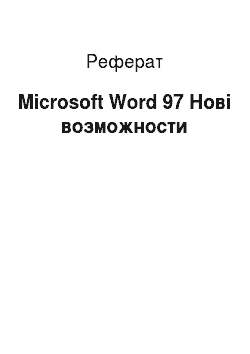
Нижче перераховані деякі типи помилок, які можна виправлені автоматично при введення: · Наслідки випадкового натискання клавіші CAPS LOCK (уперше з’явилася в Word 95). Наприклад, на початку пропозиції слово цЕЙ автоматично замінюється на Цей, а режим введення прописних літер (відповідний натиснутій клавіші CAPS LOCK) автоматично відключається. · Типові помилки в словосполученнях. Наприклад, слова… Читати ще >
Microsoft Word 97 Нові возможности (реферат, курсова, диплом, контрольна)
Санкт-Петербурзький Гуманитарный.
Університет Профсоюзов.
Кафедра Информатики.
З. У. Р. С.
Microsoft Word 97 нові змогу пользователя.
Робота студента.
Юридичного факультета.
Першого курса.
Першої группы.
Босова А. С.
Санкт-Петербург.
Загальні положения.
Автоматизація виконання завдань й одержання помощи.
Перевірка правописания.
Таблиці, межі і заливка.
Рисование.
Web і Интернет.
Перегляд електронних документов.
Редагування повідомлень електронної почты.
Спільна робота кількох пользователей.
Многоязыковая поддержка.
Список використаної литературы.
БАГАТО МІЛЬЙОНИ РОКІВ ЗНАДОБИЛИСЯ чЕЛОВЕчЕСТВУ ДЛя ТОГО, щОБ НАУчИТЬСя ФІКСУВАТИ ЗВУКИ СВОЄЇ РЕчИ. ЧЕРЕЗ ТЫСячЕЛЕТИя ПІСЛЯ ПОяВЛЕНИя ПИСЕМНОСТІ БУВ ВИНАЙДЕНО ПЕчАТНЫЙ ВЕРСТАТ. САМАя ПЕРВАя ПИШУЩАя МАШИНА БУЛА ВИНАЙДЕНО У 1714 РОЦІ МАШИНІСТОМ ЛОНДОНСЬКІЙ ВОДОГІННОЇ СТАНЦІЇ ГЕНРІ МИЛЛОМ. ІНШІ ВИНАХІДНИКИ ВИКОРИСТОВУВАЛИ ЙОГО ІДЕЇ, СОВЕРШЕНСТВУя МЕХАНІЗМ СВОЇХ ПИШУЧИХ МАШИН, ПРИДУМЫВАя ВСЕ НОВІ І НОВІ СПОСОБИ ОБЛЕГчЕНИя РОБОТИ. У 1922 РОЦІ ПОяВИЛАСЬ ПЕРВАя ПИШУЩАя МАШИНА З ЭЛЕКТРИчЕСКИМ ПРИВОДОМ, КОТОРАя ЗНАчИТЕЛЬНО ОБЛЕГчИЛА ЛИСТ: СИЛЬНИЙ УДАР ПО КЛАВІШАХ ЗАМЕНяЛСя НА ЛЕГКЕ НАТИСКАННЯ НА НИХ. АЛЕ СЕГОДНя ПИШУЩАя МАШИНА ВСЕ БІЛЬШЕ І БІЛЬШЕ ПОСТУПАЄТЬСЯ ПОЗИЦІЇ КОМП’ЮТЕРА. ДЛя КОМП’ЮТЕРА ВИГАДАНО БЕЗЛІЧ РІЗНИХ ПРОГРАМ, ЯКІ ПРЕДНАЗНАчЕНЫ ДЛя СОЗДАНИя І ОБРОБКИ ТЕКСТІВ, ТАК ЗВАНИХ ТЕКСТОВИХ РЕДАКТОРІВ АБО ТЕКСТОВИХ ПРОЦЕСОРІВ. ПРОГРАМИСТЫ ПОСТОяННО ПРАЦЮЄ НАД ЇХ УДОСКОНАЛЕННЯМ, СТРЕМяСЬ ЗРОБИТИ ЇХ БІЛЬШЕ ГНУЧКИМИ І ПОТУЖНИМИ. АЛЕ СОЗДАВАя НОВУ ВЕРСІЮ РАЗРАБОТчИКИ ДУМАЮТЬ І Про т. е. ЩОБ ВОНА НЕ ТІЛЬКИ БУЛА МОЩНЕЙ І ЕФЕКТИВНІШЕ ПОПЕРЕДНЬОЇ, А Й щОБ КОРИСТУВАЧ НЕ ВІДЧУВАВ ТРУДНОЩІВ ПРИ ПЕРЕХОДІ ВІД СТАРОЇ ВЕРСІЇ ПРОГРАМИ До НОВОЇ. ОСОБЛИВО ДОБРЕ ЦЯ ЛИНИя ПРОСЛЕЖИВАЕТСя У СІМЕЙСТВІ ТЕКСТОВИХ РЕДАКТОРІВ WORD ВІД КОМПАНІЇ MICROSOFT. ДАННАя РОБОТА У БІЛЬШОЇ СТЕПЕНИ РАССчИТАНА НА ПОЛЬЗОВАТЕЛя ВЖЕ ЗНАЙОМОГО З ТЕКСТОВИМИ РЕДАКТОРАМИ WORD. ВОНА НЕ У ЯКОМУ СЛУчАЕ НЕ ПРЕТЕНДУЄ НА ВСЕОСЯЖНЕ ВИСВІТЛЕННЯ ДАНОГО ПРОГРАМНОГО ПРОДУКТУ, А ЛИШЕ РОЗПОВІДАЄ Про ДЕЯКИХ НОВИХ ВОЗМОЖНОСТяХ ОчЕРЕДНОГО ВИПУСКУ WORD 97. АЛЕ ТРЕБА ВІДЗНАЧИТИ, щО І НАчИНАЮЩИЙ КОРИСТУВАЧ МОЖЛИВО ЗНАЙДЕ ЙОГО НЕчТО ИНТЕРЕСНОЕ ДЛя СЕБя.
Загальні положения.
ПРОГРАМА MICROSOFT WORD яВЛяЕТСя БАГАТОФУНКЦІОНАЛЬНОЇ СИСТЕМОЮ ОБРОБКИ ТЕКСТІВ. ОСКІЛЬКИ ТЕКСТОВИЙ ПРОЦЕСОР WORD ПРАЦЮЄ У СЕРЕДОВИЩІ WINDOWS ТЕ НА ПЕРШОМУ МІСЦІ СЕРЕД ЇЇ ДОСТОЇНСТВ КОШТУЄ ИСКЛЮчИТЕЛЬНАя ДРУЖНІСТЬ ПОЛЬЗОВАТЕЛЮ.
Управління усіма пунктами менюи командами може виконуватися і з допомогою миші, і з допомогою гарячих клавіш (Short-Cuts), для економії часу користувача виконання певного набору операцій. Уявлення WYSIWYG (Wat You See Is What You Get) дозволяє переглянути на екрані готова до друку документ не витрачаючи час і папір на роздруківку пробних сторінок. Форматування символів, наприклад курсивное чи жирне має адекватне уявлення на екрані. І це справедливо для будь-яких гарнітур і кеглей.
Редактор Microsoft Word як і і Microsoft Wondows розроблено однієї корпорацією. Це дозволяє забезпечити максимальну узгодженість цих систем друг з одним, а також із іншими програмами сумісними з Microsoft Windows. Тексти і ілюстрації багатьох форматів може бути імпортовані в Word безпосередньо з деяких інших програм, тож вмонтовані до тексту документа. У результаті процедури вони стають частиною текстового файла WinWord чи продовжують у своїй існувати окремо завдяки механізму об'єктивного зв’язування і вбудовування (Objekt Linking And Embeding).
Також присутній ряд добре зарекомендували себе функцій, такі як не перериваючи роботи з документом роздрукувати деякі сторінки. І тут програма управління печаткою з буферизацией бере він стеження печаткою на задньому плане.
Листи й факси, записки і звіти, публікації й web сторінки — ось лише невеликий перелік документів з з яких користувач має можливість використовуючи текстовий процесор Word.
Автоматизація виконання завдань й одержання допомоги У Word 97 є неабиякий асортимент коштів автоматизації, спрощують виконання типових задач.
Автозамена.
Нижче перераховані деякі типи помилок, які можна виправлені автоматично при введення: · Наслідки випадкового натискання клавіші CAPS LOCK (уперше з’явилася в Word 95). Наприклад, на початку пропозиції слово цЕЙ автоматично замінюється на Цей, а режим введення прописних літер (відповідний натиснутій клавіші CAPS LOCK) автоматично відключається. · Типові помилки в словосполученнях. Наприклад, слова почтовы йадрес автоматично замінюються словами поштову адресу. · Граматично не сочетаемые пари слів. Наприклад, слова цей слово автоматично замінюються словами це слово.
Автоформат при вводе.
У Word передбачена можливість автоматичного форматування тексту при введення. · Автоматичне створення нумерованих і маркованих списків (вперше з’явилося Word 95). Наприклад, якщо на початку першого елемента списку запровадити зірочку, буде створено маркірований список. · Автоматичне створення кордонів (вперше з’явилося Word 95). Наприклад, якщо запровадити три й більше число дефісів (-) чи знаків рівності (=) поспіль, та був натиснути клавішу ENTER, буде автоматично створена одинарна чи подвійна кордон. · Автоматичне присвоєння тексту вбудованих стилів (вперше з’явилося в Word 95). Наприклад, якщо завершити рядок тексту не знаком препинания, а подвійним натисканням клавіші ENTER, їй буде автоматично присвоєно стиль «Заголовок 1». · Автоматичне форматування порядкових номерів і дробів (вперше з’явилося Word 95; застосовна лише до англійської тексту). Наприклад, поєднання «1st» автоматично замінюється поєднанням, а дріб «¼» — символом ј. · Автоматичне оформлення мережевих колій та адрес Інтернету (наприклад, ReportsMayWeek1. doc і internet як гіперпосилань. При виборі гіперпосилання на адресу Інтернету автоматично запускається те що засіб перегляду Web і відкривається зазначена Webсторінка. При виборі гіперпосилання на мережевий шлях автоматично запускається програма, необхідна відкриття файла призначення, і відкривається зазначений файл. · Автоматичне застосування форматування, використовуваного для оформлення початку першого елемента списку, до початку наступних елементів цього. Например:
1. Word 97 виконає всю роботу поза вас.
2. Word 97 зробить ваші документи гарними. · Автоматичне зміна начерки символів. Наприклад, текст *Жирний* автоматично перетворюється на Жирний, а _Курсив_ — в Курсив. · Автоматичне перетворення послідовності плюсів і дефісів (+— —+——+) в таблицю. Кожній парі плюсів (+) відповідає один стовпець. · Автоматична заміна прогалин на початку елемента маркованого чи нумерованного списку відповідним відступом слева.
Автозаполнение.
Автоматичне пропозицію повного варіанта слова чи фрази після введення кількох перших літер. Щоб прийняти запропонований варіант, натисніть клавішу ENTER. Нижче перераховані деякі елементи, яких застосовно автозаполнение: · поточна дата; · дні тижня; · назви місяців; · ім'я автори і назва організації; · елементи списку автотекста.
Автореферат.
У Word 97 з’явилася можливість виконання статистичного і лінгвістичного аналізу документу з метою виділення його ключових положень. З цього аналізу складається реферат. Отже можна назвати ключових положень в електронний документ і переглядати його з різною мірою деталізації чи помістити автоматично складений реферат в окремий документ. Розмір реферату встановлюється користувачем і може варьироваться.
Під час упорядкування рефератів необхідно дотримуватись законів про авторському праві. Відповідальність за точність реферату покладається не так на програму, а на пользователя.
Автоматичне створення умов та попередній перегляд стилей.
Працюючи зі стилями в Word 97 використовуйте такі нові можливості: · Що стосується застосування нової форматування до тексту автоматично створюється новий стиль. · Що стосується зміни форматування тексту зміни автоматично вносять у визначення стилю. · Список стилів на панелі форматування містить зразки стилей.
Майстер писем.
Майстер листів дозволяє легко і швидко створити потрібне лист шляхом вибору готових елементів листи. З іншого боку, раз запроваджені відомостей про адресаті (ім'я, прізвище, адресу, посада і т. п.) автоматично зберігаються. Під час створення наступного листи цьому адресата достатньо вибрати його ім'я зі списку; й інші дані додасться автоматически.
Помощник.
Нове засіб Office 97 — помічник — використовує технологію IntelliSense™. Його основне призначення — автоматичне надання рад і довідкових відомостей, які можуть опинитися знадобитися у процесі виконання завдання. Наприклад, якщо помічник вирішить, що ви маєте намір розпочати створення листи, то запропонує запустити майстра листів. Помічник є основним засобом отримання довідкових даних про роботі в Word 97, і навіть порад із підвищення ефективності роботи, наочних прикладів і пошаговых інструкцій з виконання конкретних задач.
Перевірка правописания.
Нижче перераховані кошти перевірки правопису і правки тексту, використовувані в Word 97. 1. Перевірка орфографії при вводе.
Перевірка на наявність орфографічних помилок у процесі введення тексту і виділення можливих помилок просто у документі (вперше з’явилося Word 95). 2. Перевірка граматики при вводе.
Перевірка на наявність граматичних помилок у процесі введення тексту і виділення можливих помилок просто у документі. І за автоматичної перевірці орфографії, під час перевірки граматики автоматично пропонуються можливі варіанти правильного написання. Для виведення списку варіантів слід клацнути виділений текст правої кнопкою миші. 3. Пропуск певних елементів тексту під час перевірки правопису · За бажання користувача під час перевірки орфографії пропускаються слова, які з прописних літер і/або містять цифри. · Пропуск імен файлів і адрес Інтернету. 4. Перевірка грамматики.
Виділення помилок, і автоматичне пропозицію варіантів правильного написання дозволяє істотно скоротити час правки. У порівняні з попередніми версіями поліпшився синтаксичний аналіз, точнішими стали запропоновані варіанти правильного написання, і навіть розширено набір граматичних і стилістичних правил. 5. Спільна перевірка орфографії і грамматики.
У тексті одночасно виконується пошук і освоєння орфографічних, і граматичних помилок. Усі помилки усуваються за сеанс проверки.
Таблиці, межі і заливка.
У Word 97 з’явилися такі кошти, спрощують роботи з таблицями, межами і заливкой.
Таблицы.
1. Малювання таблиц.
Дозволяє створювати таблиці — стовпчики, рядки — і осередки, — малюючи його з допомогою миші, як олівцем. Тепер окремі осередки таблиці може мати будь-яку ширину і висоту. 2. Ластик.
Дозволяє легко видалити кордон будь-який осередки, рядки чи шпальти таблиці, що дозволяє той ефект, як і об'єднання осередків. У попередніх версіях Word можна було об'єднувати лише осередки, перебувають у однієї рядку. У Word 97 можна об'єднувати будь-які сусідні осередки — як у вертикалі, і за горизонталлю. 3. Вирівнювання по вертикали.
Дозволяє швидко вирівняти вміст виділених осередків таблиці по верхньому чи нижньому краю або за середині осередки, використовуючи кнопки вирівнювання, розташовані на панелі інструментів. Якщо текст в осередках орієнтований вертикально, призначення цих кнопок змінюється автоматично: використовуйте їх задля вирівнювання по верхньому чи нижньому краю або за центру осередки. 4. Вертикальна орієнтація текста.
Дозволяє розмістити вертикально (з поворотом на 90 градусів) текст в осередках таблиць, написах і рамках. Це засіб може дуже корисним під час створення наклейок, і навіть друкованих документів, містять відомостей про авторські права тощо. п., розташовані вертикально. 5. Зміна розміру рядки таблицы.
Дозволяє регулювати висоту будь-який рядки у таблиці у вигляді перетягування кордону рядки вгору чи вниз аналогічно, як можна змінити ширину шпальти. Якщо за перетаскуванні утримувати натиснутою клавішу ALT, на вертикальної лінійці буде показано фактична висота строки.
Границы.
1. Нові типи границ.
Для оформлення документів пропонується більш 150 різних типів кордонів, зокрема об'ємні межі і кордону, які з кількох ліній, що особливо популярні професійних документах. 2. Кордони страниц.
Дозволяє створити кордон навколо кожної сторінки. На додачу до 150 новим типам кордонів пропонуються більш 160 типів графічних кордонів сторінки. Існує також можливість настройки кордонів сторінок. Наприклад, можно:
· поставити свій тип кордону кожному за краю сторінки;
· помістити колонтитули всередину границы;
· оформити першу сторінку негаразд, як інші. 3. Кордони текста.
Дозволяє застосувати кордону до окремим словами, і символів всередині абзацу. У цьому можна використовувати будь-які наявні типи кордонів. Наприклад, це суттєво спрощує створення кордонів навколо заголовков.
Заливка.
1. Заливання текста.
Дозволяє виділити найважливіші фрагменти документа, яких слід привернути увагу інших користувачів. У Word 97 заливання можна застосувати як до всього абзацу, до окремим словами, і символів всередині абзацу. У цьому можна використовувати будь-які наявні типи заливки.
Рисование.
У Word 97 пропонується новий набір графічних коштів, з допомогою яких можна легко прикрасити і малюнки шляхом додавання обсягу, тіні, текстурных і прозорих заливок, і навіть автофигур.
Графічний редактор Office Також надає велика кількість різноманітних інструментів малювання, розташованих на панелі інструментів Малювання. Для прикраси тексту і малюнків пропонуються 100 настраиваемых автофигур, 4 виду заливання (багатокольорова градиентная, візерункова, прозора і малюнком), а також додавання тіні й боротися обсягу. Графічний редактор Office має потужними і різноманітними можливостями, він замінив графічний редактор Word вживається переважають у всіх додатках Microsoft Office.
Рисунки.
Графічний редактор Office забезпечує всю гнучкість, необхідну успішної роботи з малюнками, наприклад:
· розміщення малюнків будь-де документа, зокрема убудовування в рядок тексту, шляхом звичайного перетягування;
· зміна відносного розташування тексту і малюнків, в тому числі створення підкладок і фонових малюнків з допомогою команди Помістити за текстом.
Надписи.
Написи використовуються замість рамок; до них застосовні всі можливості графічного редактора Office, зокрема додавання обсягу, заливання і фону, і навіть обертання, зміна ж розмірів та обрізка. Пов’язані написи Для організації перетікання тексту між кількома позиціями у документі слід розмістити написи, та був встановити між ними зв’язку. При додаванні рядків пов’язану напис текст автоматично перетікає в таку напис. При видаленні рядків із написи у ній перетікає текст з такої написи. Документ може містити кілька складових ланцюжків написів. Зв’язки необов’язково мали бути зацікавленими розставлено в прямому направлении.
Обтікання текстом будь-яких объектов.
Існує можливість обтікання текстом об'єктів будь-який форми і розмірів. Текст може обтікати об'єкт безпосередньо з його контуру.
Web і Internet.
У Word 97 є набір різноманітних коштів, виділені на роботи з Web і Интернетом.
Зв’язок із Web.
Ця функція, загальна всім програм Microsoft Office, служить для створення і перегляду гіпертекстових документів мають у мережі інтранет і Web. 1. Гиперссылки.
Установка через відкликання будь-яким файлом — файлом Microsoft Office, файлом в форматі HTML або іншими файлом, — розташованим будь-якою внутрішньому чи зовнішньому Web-узле чи файловом сервері. Для переходу доречно призначення, досить клацнути гіперпосилання. Word автоматично розпізнає мережні шляху, і навіть адреси електронної пошти і дані Інтернету, і форматирует їх як гіперпосилання. 2. Панель Web.
Служить до швидшого відкриття, пошуку миру і перегляду будь-яких документів, в тому числі Web-страниц. Панель дає можливість переходу від однієї документа чи вузла до іншого, переміщення уперед і тому за відкритим документам, і навіть приміщення важливих документів, виявлених у Web, в папку «Вибране», що дозволяє хутенько повернутися до них. 3. Стиснення рисунков.
Автоматичне стиснення рисунків і ілюстрацій, вставлених до документа. Малюнки в форматі JPEG не перетворюються, проте растрові малюнки перетворюються на новий формат стиснутих зображень PNG.
Редагування Web-страниц.
1. Майстер Web-страниц.
Автоматизація створення Web-страниц. Майстер надає вже налаштовані шаблони Webсторінок, які можна легко змінити в відповідно до завдання. На вибір пропонуються різноманітні шаблони, відповідні найчастіше що використовуються видам Web-страниц, наприклад, зразки початкових сторінок. З іншого боку, для створюваних сторінок можна вибрати найбільш підходящі стилі оформлення, кожен із яких включає в себе кольору фону, маркери, горизонтальні лінії інші елементи. 2. Звукове оформление.
Розміщення файлів звукозапису на Web-страницах. І тому необхідно мати засіб перегляду Web, що передбачає обробку файлів звукозапису. У документі можна вказати місце розташування файла звукозапису, і навіть число повторень записи. 3. Видеозапись.
Розміщення файлів відеозапису на Web-страницах. При уставці в документ файла відеозапису слід зазначити потрібний файл, режим відтворення — «під час відкриття» і/або «за умови встановлення покажчика» — як і і для звукозапису, число повторень записи. З цією коштів перегляду, які дозволяють переглядати файли відеозапису, до документа можна запровадити який заміняє її текст з ілюстраціями. 4. Рисунок.
Розміщення малюнків на Web-страницах, як у звичайному документі Word. 5. Та що біжить строка.
Розміщення біжучого рядка на Web-страницах. Запровадьте текст біжучому рядки, та був поставте потрібні параметри: ефект анімації, напрям і швидкість руху, колір фону і величину тексту. 6. Маркеры.
Дозволяють урізноманітнити графічне оформлення Web-страниц. У Word є набір багатобарвних графічних зображень, які можна використовувати як маркерів на Web-страницах. 7. Горизонтальні линии.
Розміщення на Web-страницах різнобарвних графічних горизонтальних ліній, що поліпшують оформлення Web-страниц. Ці лінії є доповненням функцій вбудованих меж упорядкування і заливання в Word. 8. Форми HTML.
Створення однакових форм в документах Word і Web-страницах. HTML надає повний набір елементів управління Visual Basic, доповнений спеціальними елементами управління кодами HTML. 9. Коди HTML.
Спрощують створення Web-страниц. Word забезпечує точне відображення (як WYSIWYG) найчастіше використовуваних кодів HTML (більш 80): таблиць, шрифтів, фонових звуків тощо. п.
Електронні средства.
На Web-узле Word є великий вибір різних коштів редагування Web-страниц в Word 97. Цей набір коштів регулярно оновлюється відповідно до останніх технологічним і стилістичним тенденциям.
1. ClipArt Collection Online.
Містить останні, найсвіжіші графічні елементи для Webсторінок. Clip Gallery Live, електронна колекція файлів для Word, включає різні легко загружаемые зразки елементів оформлення Web-страниц: тла, маркери, кнопки, значки, горизонтальні лінії, файли відеозапису й звуки. 2. Templates Online.
Містить нові шаблони Web-страниц зі звичайними для Web-страниц стилями оформлення. 3. AutoUpdate Web Tools.
Містить найостаннішу версію коштів редагування Web-страниц в Word. Оновлення вашої системи може бути здійснене автоматично чи вручную.
Перегляд електронних документов.
У Word 97 є набір різноманітних коштів, спрощують перегляд електронних документам. 1. Режим електронного документа.
Оптимальний режим для перегляду електронних документів на екрані. Для зображення тексту документа використовується понад великий шрифт, а слова переносяться щодо кордону вікна. 2. Схема документа.
Дозволяє миттєво одержати доступ будь-якій частині документа. Вікно документа поділяється на дві області: у частині відображається схема документа, а правій частині — текст документа. Схема документа представляє собою зображення структури документа, складеної по заголовкам. Вона дозволяє швидко переглянути структуру документа, можливість перейти до потрібної частини документа одним клацанням миші і побачити своє становище у документі. Поточне становище у документі виділено схемою документа контрастним кольором. 3. Гиперссылки.
Установка через відкликання будь-яким файлом — файлом Microsoft Office, файлом в форматі HTML або іншими файлом, — розташованим будь-якою внутрішньому чи зовнішньому Web-узле чи файловом сервері. Для переходу доречно призначення, досить клацнути гіперпосилання. Word автоматично розпізнає мережні шляху, і навіть адреси електронної пошти і дані Інтернету, і форматирует їх як гіперпосилання. 4. Перехресні гиперссылки.
Створення у документі, призначений для перегляду на екрані, «живих» перехресних посилань шляхом перетворення перехресних посилань в гіперпосилання. Для переходу до тексту, яку підказує гіперпосилання, не потрібно прокручувати весь документ. Тепер на те дуже клацнути перехресну заслання і переміщатися уперед і тому за пов’язаним абзацам з допомогою панелі Web. 5. Фон документа.
Аби зробити документи Word і Webсторінки привабливішими, використовуйте різні види фону, зокрема текстурную заливання. Фон, доданий з допомогою команди Фон (меню Формат), відображається лише у режимі електронного документи й не виводиться на печатку. 6. Анімація текста.
Додавання ефектів анімації до тексту. 7. Перехід по объектам.
Переміщення з об'єктів, розміщеним у документі, з допомогою смуги прокручування. У цьому можна вибрати тип об'єктів, якими слід здійснювати переміщення: сторінки, розділи, примітки, звичайні і кінцеві зноски, поля, таблиці, малюнки, заголовки і виправлення. Наприклад, щоб переглянути все таблиці у документі, слід вибрати режим Перехід по таблицям. 8. Пристрій Microsoft IntelliMouse.
Microsoft IntelliMouse — цей прилад типу «миша», що дозволяє виконувати прокручування й зміна масштабу документа. З іншого боку, з його допомогою можна змінювати ступінь деталізації під час перегляду документа як структури чи автореферата.
Редагування повідомлень електронної почты.
Існує можливість вільно використовувати Word 97 до створення і редагування повідомлень електронної пошти в Exchange і Outlook. 1. Автоматичне створення гиперссылок.
Автоматичне форматування мережевих шляхів, і навіть адрес електронної пошти й об'єднання Інтернету — наприклад, internet — як гіперпосилань при введення. Клацнувши гіперпосилання, можна можливість перейти до зазначеному місцеві призначення — у цьому прикладі, до основний Web-сторінці Microsoft. 2. Автори повідомлень на схемою документа.
Автоматичне виявлення довгих повідомлень, містять репліки кількох авторів, і вказівку імені автора кожній частині повідомлення на схемою документа. Клацнувши ім'я автора, можна миттєво можливість перейти до відповідної частини документа. 3. Доступ до даних адресної книжки, які належать до зазначеному у міжнародному сполученні имени.
Пошук в адресній книзі даних про будь-якому відправника чи получателе повідомлення під час читання чи написанні повідомлення. Клацніть ім'я правої кнопкою миші і виберіть команду Дані про адресі в контекстном меню. 4. Автоматичне форматування неформатированных повідомлень WordMail.
Автоматичне форматування неформатированных вхідних повідомлень електронної пошти з першого відкритті. Це спрощує наступний обмін повідомленнями: для оформлення заголовків використовуються певні стилі, до реплікам додаються відступи, повідомлення різних авторів виділяються різними та городніми т. п. 5. Шаблони WordMail.
Бистре складання повідомлення електронної пошти. Пропонується 10 шаблонів повідомлень з різними стилями оформлення. Наприклад, з допомогою шаблону термінового повідомлення можна скласти термінове повідомлення електронної почты.
Спільна робота кількох пользователей.
У Word 97 з’явилися нові можливості і кошти, що б продуктивність і ефективності роботи членів робочих груп. 1. Створення версий.
Ведення історії роботи над документом. Це дає можливість точно визначити час, характері і автора змін, внесених документ. Крім того, до кожної версії документа може бути додано довільні нотатки. Усі дані про версіях документа зберігаються у самому документі, що позбавляє від виробничої необхідності зберігати кілька копій документа. З іншого боку, можна встановити режим автоматичного збереження поточної версії документа в кінці кожного сеансу роботи з нею. Це дозволяє визначити автора будь-який версії документа. 2. Злиття документов.
Об'єднання всіх змін приміток, внесених кількома рецензентами, до одного документ з допомогою однієї простої операції. Кільком рецензентам можна надати для перевірки окремі копії документа, після чого все виправлені копії об'єднують у підсумковий документ. Або, наприклад, можна взяти додому копію документа, виправити там, та був повернути виправлену копію і автоматично об'єднати внесені з вихідним документом. 3. Примітки і спливають подсказки.
Швидкий перегляд на екрані приміток будь-яких рецензентів у документі без відкриття окремої області. Примітки легко знайти у документі — текст, обладнаний приміткою, виділяється жовтим кольором. При установці покажчика цей текст з нього з’являється спливаюча підказка, яка містить текст примітки й ім'я рецензента. 4. Панель рецензирования.
Тепер усі звичайні кошти рецензування документа перебувають у однієї панелі інструментів: запис і перегляд змін, вставка і перегляд приміток, виділення тексту кольором, збереження версій і відправка документа електронній почте.
Многоязыковая поддержка.
У Word 95 було реалізовано автоматичне переключення шрифту й мови при переключенні клавіатури, що зробив можливим використання тексту на кількох мовами у документі і спроби деяких діалогових вікнах. У Word 97 ще більш спростилися створення умов та перегляд документів, містять текст на різних європейських мовами. З іншого боку, передбачена можливість перегляду документів, створених із допомогою далекосхідних версій Word, в американської версії Word. 1. Перемикання клавиатуры.
Автоматичне переключення шрифтів у документі при переключенні клавіатури (набір використовуваних шрифтів визначається поточної розкладкою клавіатури). Перемикання клавіатури викликає також переключення мови та, отже, забезпечує перевірку тексту іншою мовою, наприклад, грецькому, засобами перевірки саме цієї мови. 2. Підтримка текстів на кількох мовами в діалогових окнах.
Стали можливими редагування і перегляд тексту на кількох мовами в локалізованих версіях Word. Наприклад, умовою пошуку файлів в діалоговому вікні Пошук файлів можна вказати грецьке ім'я автора. 3. Відкриття документів з текстом на кількох мовами в локалізованої версії Word.
Правильне відображення тексту документа, створеного локалізованої версії Word, за наявності у системі відповідних шрифтів. Наприклад, документи, створені у японській версії Word, можна відкривати і переглядати ув американській версії Word. Слід зазначити, що ця можливість не поширюється мовами, у яких напрям листи не може змінюватися (іврит, арабську й т. п.). 4. Копіювання і вставка тексту в форматі Unicode.
Існує можливість копіювання тексту грецькою, чи російською чи будь-якій іншій європейській мові з американської версії Word і вставка їх у лист Microsoft Excel. З іншого боку, допускається копіювання і вставка тексту в форматі Unicode в поля деяких діалогових вікон (Знайти, Замінити тощо. п.). 5. Сортировка.
Існує можливість вказати язик, і, цим, порядок сортування, що йде використовувати при сортування тексту у документі. Наприклад, подвійні літери угорського мови, такі як «cz», правильно сортуються в американської версії Word, якщо за мови сортування зазначений угорський. 6. Вставка символов.
Для отримання можливості вставки символів і літер, які у конкретній мові, досить вибрати відповідний набір символів шрифту Unicode в діалоговому вікні Символ (меню Вставка). Наприклад, щоб вставити в текст російські літери, слід вибрати набір «Кириллица».
Список використаної литературы.
1. А. А. ЖУРИН, І. П. ЖУРИНА. WORD 7.0. М: «АКВАРІУМ»; 1998. 2. М. Штарке, Р. Болльманн. Word для Windows 2.0. Київ: «BHV»; 1993. 3. Microsoft Office 97. М: «ЭКСКОМ»; 1997.
Однак же.
Довідкова система пакета програм Microsoft Office 97.